State cercando l’ID di un prodotto in WooCommerce?
A ogni prodotto aggiunto al vostro negozio WooCommerce viene assegnato un numero di identità unico.
A volte, questo ID può servire per individuare un prodotto, visualizzarlo in una campagna di vendita e altro ancora.
In questa guida per principianti, vi mostreremo come trovare rapidamente l’ID di un prodotto in WooCommerce.
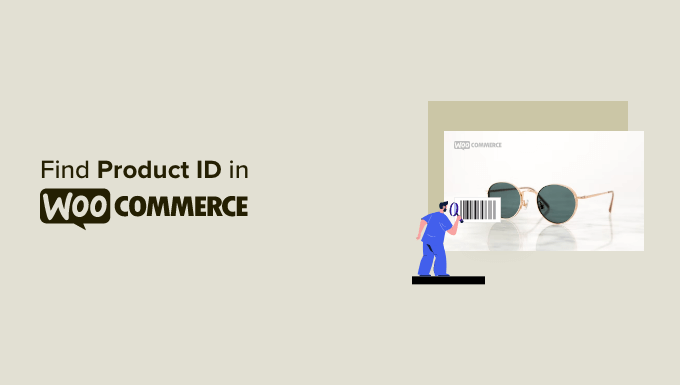
Che cos’è l’ID prodotto in WooCommerce?
WooCommerce salva tutti i dati dei prodotti nel database di WordPress.
Per rendere unico ogni record, assegna automaticamente un numero ID a ogni prodotto aggiunto al vostro negozio WooCommerce.
Ciò consente a WooCommerce di visualizzare un prodotto quando richiesto, di elaborare gli ordini e di fare molte cose interessanti dietro le quinte.
Tuttavia, a volte è necessario trovare l’ID di un prodotto per eseguire determinate operazioni.
Ad esempio, si può costruire una pagina di prodotto di WooCommerce e si ha bisogno di un ID prodotto per visualizzare un prodotto specifico.
Allo stesso modo, si può utilizzare un plugin WooCommerce che necessita di ID prodotto per mostrare prodotti correlati o offrire upsell.
Vediamo come individuare rapidamente l’ID di un prodotto WooCommerce.
Come individuare l’ID di un prodotto in WooCommerce
WooCommerce rende molto facile trovare l’ID di un prodotto.
Basta andare alla pagina Prodotti ” Tutti i prodotti. Verrà visualizzato un elenco dei prodotti più recenti aggiunti al vostro negozio WooCommerce.
Passando con il mouse sul titolo di un prodotto, viene visualizzata una riga di comandi sotto il titolo stesso. Questa riga comprende anche l’ID del prodotto, visualizzato come ID: seguito dal numero dell’ID.
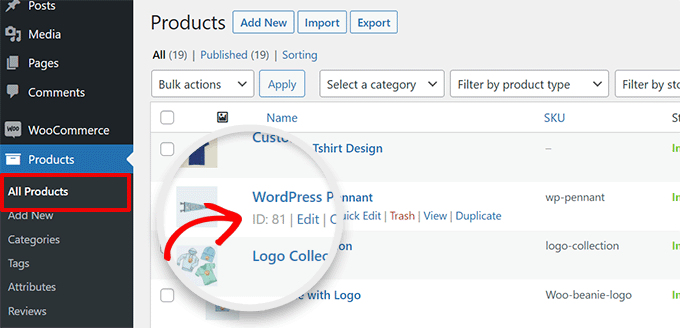
Ad esempio, l’ID del prodotto demo è 81 nella schermata precedente.
Se il vostro negozio ha solo una manciata di prodotti, potete scorrere la pagina dei prodotti per individuare un prodotto e vederne l’ID.
È inoltre possibile utilizzare la ricerca nell’angolo in alto a destra della tabella dei prodotti per cercare rapidamente un prodotto per nome.
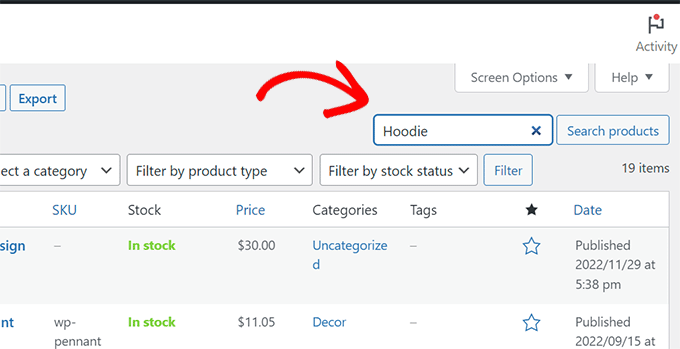
Questo vi aiuterà a restringere l’elenco dei prodotti visualizzati.
È quindi possibile individuare un prodotto specifico e passare il mouse sul titolo per visualizzare l’ID del prodotto.
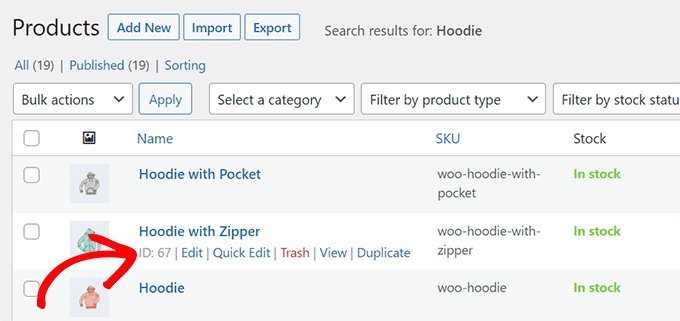
È possibile trovare l’ID di un prodotto anche facendo clic sul link Modifica.
In questo modo si aprirà la pagina Modifica prodotto; se si guarda alla barra degli indirizzi del browser, si troverà l’ID del prodotto nell’URL.
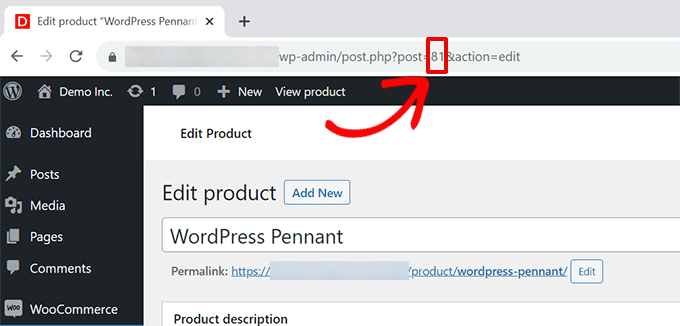
Trovare l’ID del prodotto per una variante di prodotto in WooCommerce
Se il prodotto che si sta cercando non ha varianti, è possibile utilizzare il metodo sopra descritto per trovare l’ID del prodotto.
Tuttavia, se il prodotto ricercato ha delle varianti, a ciascuna variante viene assegnato un ID prodotto univoco.
Ad esempio, se vendete una maglietta in tre colori, come rosso, blu e verde, aggiungerete i diversi colori come variazione del prodotto.
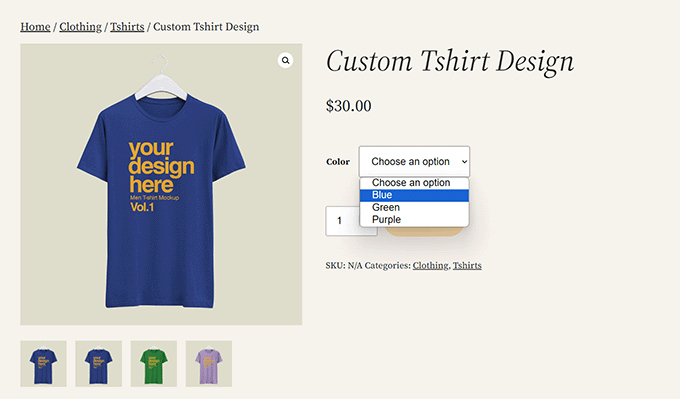
Se avete bisogno di un ID prodotto solo per una variante specifica, ecco come trovarlo.
È sufficiente individuare il prodotto visitando la pagina Prodotti ” Tutti i prodotti. Quindi, fare clic sul link Modifica prodotto sotto il titolo del prodotto.
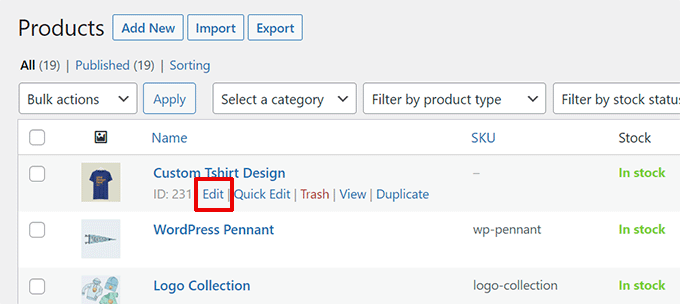
Nella schermata di modifica del prodotto, scorrere fino alla sezione Dati prodotto.
Da qui, fare clic su Variazioni e verranno mostrate tutte le varianti di prodotto con i relativi ID.
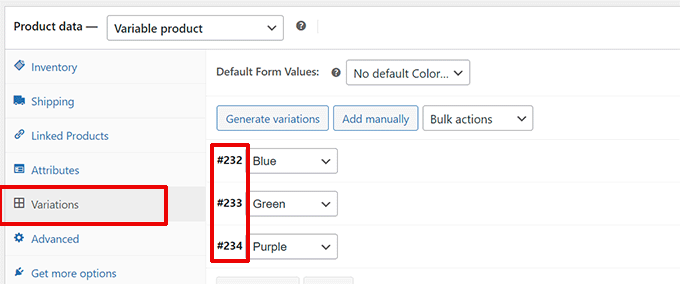
Qual è la differenza tra SKU e ID del prodotto?
SKU è l’acronimo di Stock Keeping Unit. Si tratta di un identificativo unico che il proprietario di un negozio assegna a un prodotto per tenere traccia dell’inventario o delle scorte.
Anche i rivenditori, i grossisti e altri proprietari di negozi utilizzano gli SKU nei codici a barre dei prodotti.
Tuttavia, a differenza degli ID prodotto, gli identificatori SKU non sono generati automaticamente da WooCommerce. Il proprietario del negozio deve aggiungerli manualmente ai prodotti di WooCommerce.
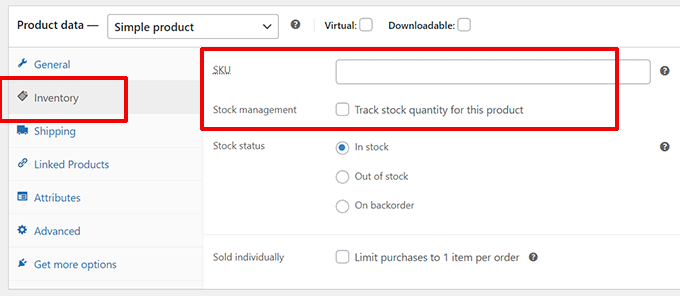
Se non si tiene traccia dell’inventario in WooCommerce, i prodotti potrebbero non avere SKU o non averne bisogno.
Ad esempio, se vendete download digitali o prodotti virtuali, potreste non aver bisogno di tenere traccia delle scorte o dell’inventario.
D’altra parte, ogni prodotto del vostro negozio online ha un ID prodotto unico, generato automaticamente da WooCommerce. Anche se non avete mai inserito uno SKU, ogni prodotto del vostro negozio avrà un ID prodotto.
Speriamo che questo articolo vi abbia aiutato a capire come trovare gli ID dei prodotti in WooCommerce. Potreste anche consultare il nostro tutorial su come modificare le pagine di WooCommerce (senza codifica) o dare un’occhiata alla nostra guida SEO di WooCommerce.
Se questo articolo vi è piaciuto, iscrivetevi al nostro canale YouTube per le esercitazioni video su WordPress. Potete trovarci anche su Twitter e Facebook.





Syed Balkhi says
Hey WPBeginner readers,
Did you know you can win exciting prizes by commenting on WPBeginner?
Every month, our top blog commenters will win HUGE rewards, including premium WordPress plugin licenses and cash prizes.
You can get more details about the contest from here.
Start sharing your thoughts below to stand a chance to win!
Ralph says
This is nice and fast guide with all important info and no fluff.
I have a question. Can we set custom IDs?
Lets say I want t-shirts to be 1-100 and hoodies 101-200 even if i have only 20 t-shirts and 5 hoodies? Just for my own organization sake.
WPBeginner Support says
Not at the moment with WooCommerce.
Admin
A Owadud Bhuiyan says
When I was a beginner, I didn’t know the post = 81 was the product ID.
This article is really helpful for the beginner.
WPBeginner Support says
Glad our article was helpful
Admin